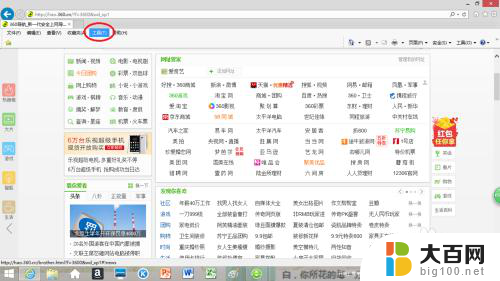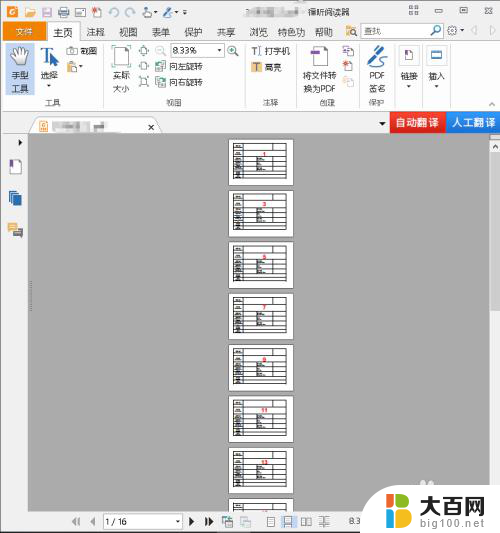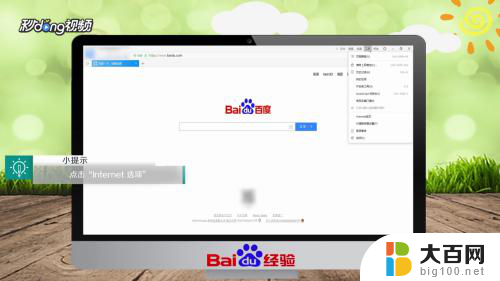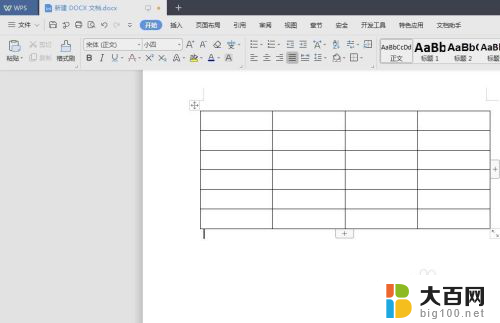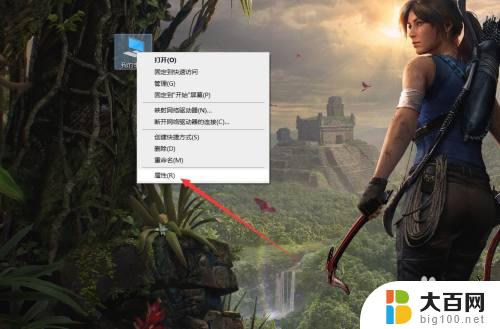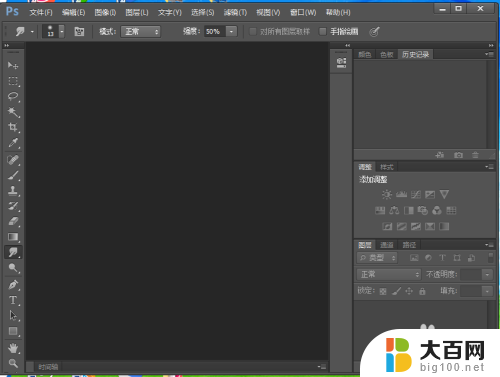pdf页面颜色设置 PDF文件页面颜色修改方法
更新时间:2024-02-02 16:01:39作者:xiaoliu
在阅读电子文档时,我们常常会遇到一些页面颜色不符合个人偏好的情况,有时候页面背景色过于刺眼,影响了阅读的舒适度。而有时候文字颜色与背景色相似,导致阅读困难。针对这些问题,我们可以通过修改PDF文件的页面颜色来解决。在本文中我们将介绍一些修改PDF文件页面颜色的方法,帮助你个性化定制阅读体验。无论是调整背景色还是文字颜色,让我们一起来掌握这些技巧,让阅读变得更加舒适和高效。
操作方法:
1.首先打开我们的电脑,进入电脑主界面中。下载并安装讯捷PDF编辑器,安装后进入软件界面中,点击右上角的打开按钮,打开需要修改的PDF文件。
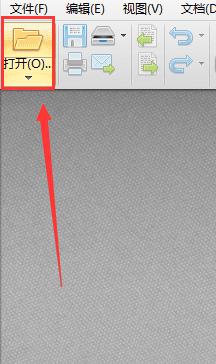
2.打开需要修改的PDF文件,点击软件上菜单栏中文档选项。点击后展开该选项的子选项,点击选项中的背景,选项添加。
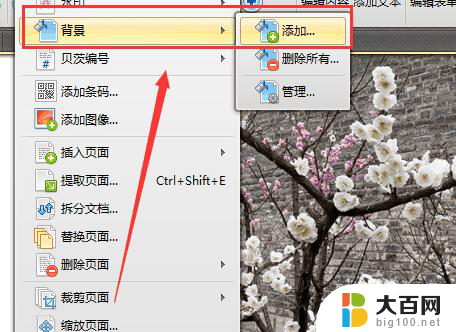
3.点击添加后,打开添加背景的界面,然后点击来源中的颜色,在颜色这选择需要的颜色。
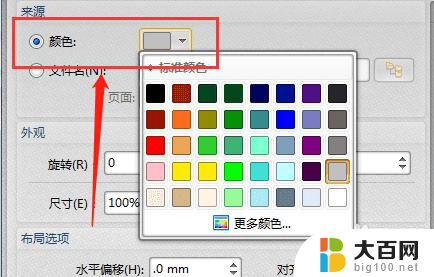
4.然后再点击页面范围选项,在这可以修改背景颜色的范围。修改后点击确定,最后保存即可。
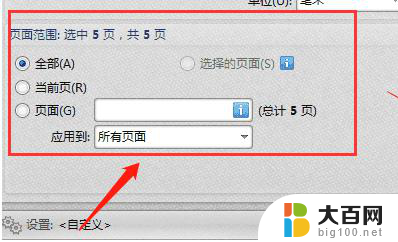
以上是有关设置PDF页面颜色的全部内容,如果您遇到这种情况,可以按照以上方法解决,希望这能对大家有所帮助。